Gehen Sie wie folgt vor, um die Dachkanten und -flächen zu ändern. Sie können folgende Komponenten bearbeiten:
- Höhe und Dachüberstand einzelner Kanten
- Die Anzahl der Segmente bzw. den Radius gebogener Segmente
- Höhe und Neigung einzelner Dachflächen
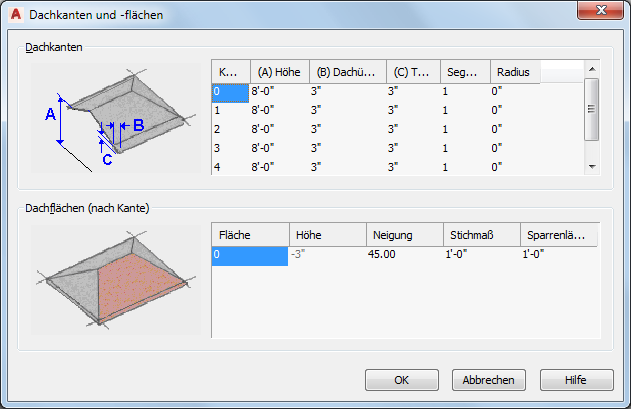
- Wählen Sie das zu ändernde Dach.
- Klicken Sie auf


 .
.
- Wählen Sie die Dachkanten, die Sie ändern möchten, und drücken Sie die EINGABETASTE.
Beim Auswählen der Kanten werden diese bei Null beginnend nummeriert und in dieser Reihenfolge im Dialogfeld angezeigt.
- Geben Sie nun die neuen Werte für die einzelnen Dachkanten ein:
Was möchten Sie tun… Aktion… Ändern der Höhe einer Dachkante Wählen Sie das Feld Höhe einer Dachkante, und geben Sie einen Wert für die Höhe ein. Ändern des Dachüberstands einer Dachkante Wählen Sie das Feld Dachüberstand einer Dachkante, und geben Sie einen Wert für den Dachüberstand ein. Ändern der Anzahl der Segmente bei einem gebogenen Dach Wählen Sie das Feld Segmente einer Dachkante, und geben Sie einen Wert für die Anzahl der Segmente ein. Ändern des Radius einer gebogenen Dachkante Wählen Sie das Feld Radius einer Dachkante, und geben Sie einen Wert für den Radius ein. - Geben Sie die neuen Abmessungen für die Dachflächen der gewählten Kanten an:
Was möchten Sie tun… Aktion… Ändern der Höhe einer Dachfläche Wählen Sie das Feld Höhe einer Dachfläche, und geben Sie einen Wert für die Höhe ein. Ändern der Neigung einer Dachfläche Wählen Sie das Feld Neigung einer Dachfläche, und geben Sie einen Wert für die Neigung ein. Hinzufügen einer Fläche zu einer gewählten Kante Klicken Sie auf den freien Bereich unter der letzten Reihe in der Spalte Fläche, und geben Sie die Werte für die Höhe und die Neigung ein. Entfernen einer Dachfläche Wählen Sie die entsprechende Nummer aus der Spalte Fläche, und drücken Sie ENTF. - Klicken Sie auf OK.